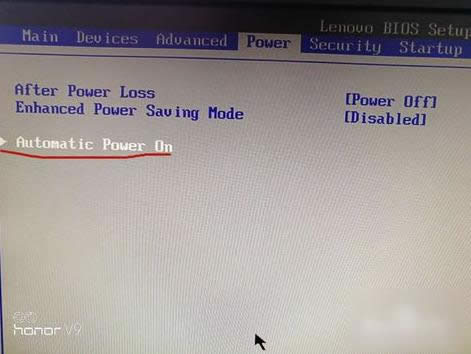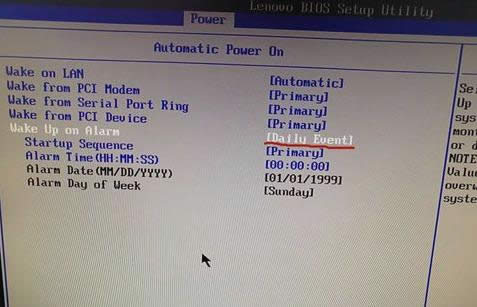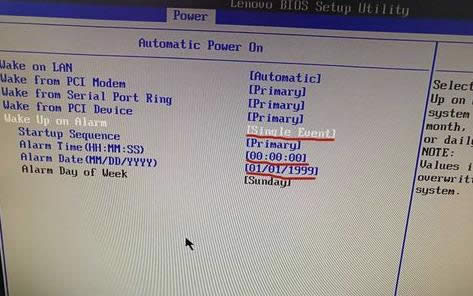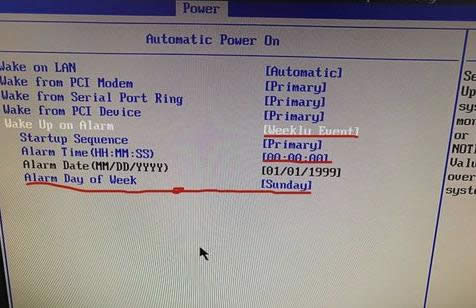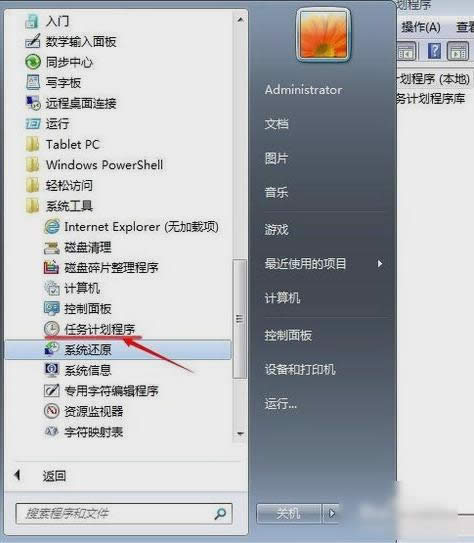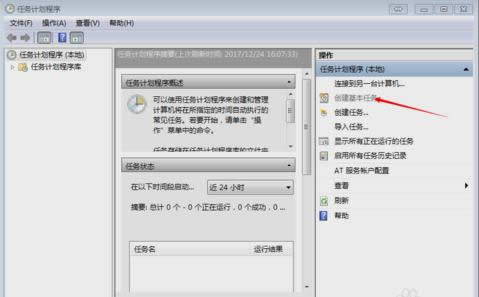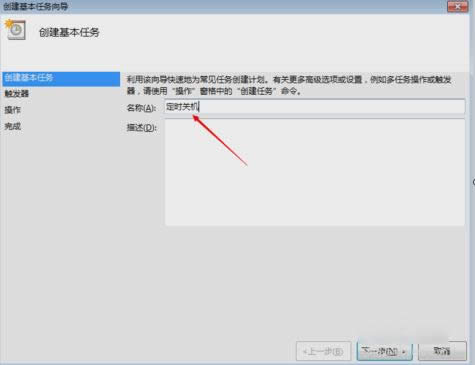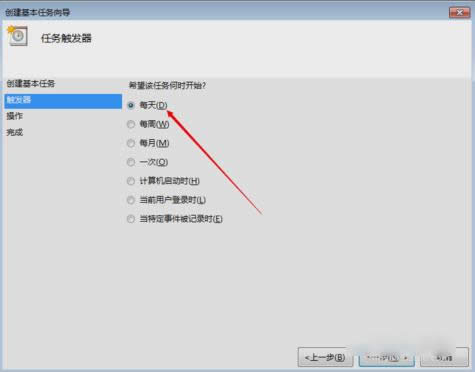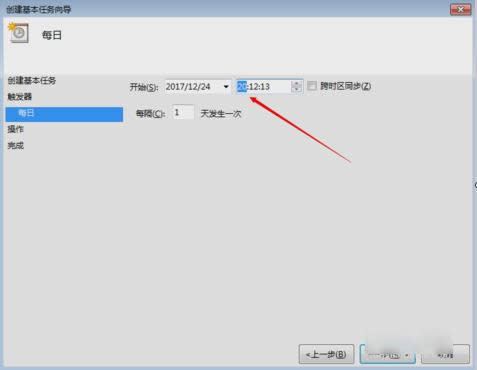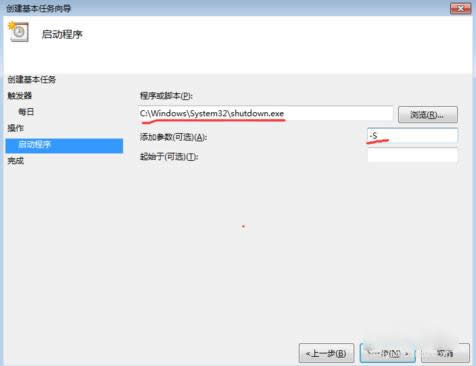推薦系統(tǒng)下載分類: 最新Windows10系統(tǒng)下載 最新Windows7系統(tǒng)下載 xp系統(tǒng)下載 電腦公司W(wǎng)indows7 64位裝機(jī)萬能版下載
電腦定時(shí)開關(guān)機(jī),本文教您怎樣設(shè)置電腦定時(shí)開關(guān)機(jī)
發(fā)布時(shí)間:2020-03-14 文章來源:xp下載站 瀏覽:
|
Windows 7,中文名稱視窗7,是由微軟公司(Microsoft)開發(fā)的操作系統(tǒng),內(nèi)核版本號為Windows NT 6.1。Windows 7可供家庭及商業(yè)工作環(huán)境:筆記本電腦 、平板電腦 、多媒體中心等使用。和同為NT6成員的Windows Vista一脈相承,Windows 7繼承了包括Aero風(fēng)格等多項(xiàng)功能,并且在此基礎(chǔ)上增添了些許功能。 我們有的時(shí)候是非常懶得等開機(jī)的那段過程的,因?yàn)榈鹊倪^程有點(diǎn)無聊。所以都會選擇設(shè)置電腦定時(shí)開關(guān)機(jī),這樣的話我們就不用特地等啦。那么今天小編就來告訴你們怎么設(shè)置電腦定時(shí)開關(guān)機(jī)。 現(xiàn)在手機(jī)和電腦都是可以進(jìn)行定時(shí)開關(guān)機(jī)了,但小伙伴們比較熟悉的或許是手機(jī)的定時(shí)開關(guān)機(jī)操作,對于電腦的定時(shí)開關(guān)機(jī)或許還是不怎么熟練甚至是不知道的。所以今天那小編就來告訴你們怎么讓電腦定時(shí)開關(guān)機(jī)。 定時(shí)開機(jī) 首先,開機(jī)的時(shí)候按DELETE鍵進(jìn)入Bios界面,然后選擇電源選項(xiàng)下的喚醒配置菜單。
電腦定時(shí)開關(guān)圖解詳情-1 然后打開時(shí)鐘喚醒選項(xiàng)下的daily event(每天),再在下面設(shè)置好每天開機(jī)的時(shí)間,啟動(dòng)順序選主要。
設(shè)置定時(shí)開關(guān)圖解詳情-2 如果是只需要啟動(dòng)一次就選single event(一次),然后在下面設(shè)置號幾月幾號幾點(diǎn)幾分。
電腦定時(shí)開關(guān)機(jī)圖解詳情-3 如果是要設(shè)定每周固定星期幾開機(jī),那就選weekly event(每周),然后在下面設(shè)置具體星期幾和時(shí)間。設(shè)置好保存退出即可完成定時(shí)開機(jī)的設(shè)置。
定時(shí)開關(guān)機(jī)圖解詳情-4 定時(shí)關(guān)機(jī) 先點(diǎn)“開始”,再點(diǎn)“附件”,然后在下拉內(nèi)容里點(diǎn)擊“任務(wù)計(jì)劃程序”。
定時(shí)開關(guān)機(jī)圖解詳情-5 然后在右側(cè)選“創(chuàng)建基本任務(wù)選項(xiàng)”。
電腦定時(shí)開關(guān)機(jī)圖解詳情-6 再在對話框中輸入任務(wù)名稱,再點(diǎn)下一步。
電腦定時(shí)開關(guān)圖解詳情-7 然后在觸發(fā)器里選任務(wù)執(zhí)行的時(shí)間,選好之后點(diǎn)下一步。
電腦定時(shí)開關(guān)圖解詳情-8 在設(shè)置好具體的時(shí)間之后,就點(diǎn)下一步。
電腦定時(shí)開關(guān)圖解詳情-9 最后在“程序或腳本”里選好路徑,再在參數(shù)那里填-s。設(shè)好后點(diǎn)下一步,再點(diǎn)完成就搞定了。
電腦定時(shí)開關(guān)圖解詳情-10 以上就是電腦定時(shí)開關(guān)機(jī)的設(shè)置方法了,喜歡的小伙伴就趕緊操作起來吧~ Windows 7簡化了許多設(shè)計(jì),如快速最大化,窗口半屏顯示,跳轉(zhuǎn)列表(Jump List),系統(tǒng)故障快速修復(fù)等。Windows 7將會讓搜索和使用信息更加簡單,包括本地、網(wǎng)絡(luò)和互聯(lián)網(wǎng)搜索功能,直觀的用戶體驗(yàn)將更加高級,還會整合自動(dòng)化應(yīng)用程序提交和交叉程序數(shù)據(jù)透明性。 |